10 vanligaste skrivarproblemen och hur man åtgärdar dem

Lär dig om de vanligaste skrivarproblemen och hur man effektivt åtgärdar dem. Ta kontroll över din skrivare och få utskrifter av hög kvalitet.
Bilder kan stå ensamma på egen hand. Men ibland måste du kombinera flera bilder till en enda PDF-fil och spara den eller dela den. Du kan till exempel ta bilder av en whiteboard i klassen och använda ett av verktygen nedan för att konvertera dessa flera bilder till en PDF-fil.
PDF-filer är vanliga och du kan använda dem på vilken plattform som helst. Det är därför det kan vara praktiskt att snabbt veta hur man konverterar JPEG- eller PNG-bilder till en PDF. Låt oss utforska några av de enklaste sätten att skapa en PDF-fil från flera bilder.
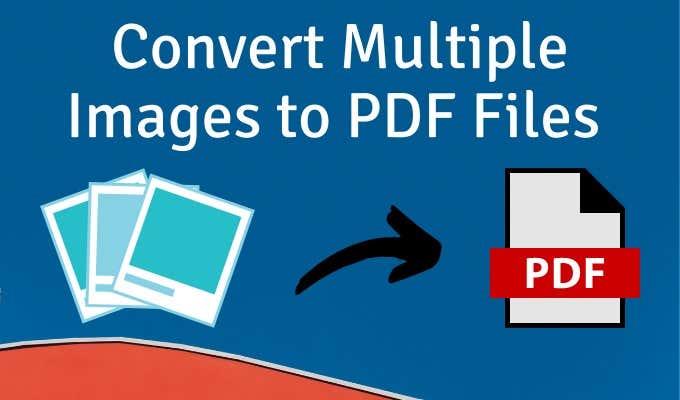
Använd PDF-skrivaren i Windows
Microsoft Print to PDF är ett inbyggt verktyg i Windows. Det är en virtuell skrivare som är tillgänglig från alla appar som har en utskriftsfunktion. Låt oss prova det i en bildmapp.
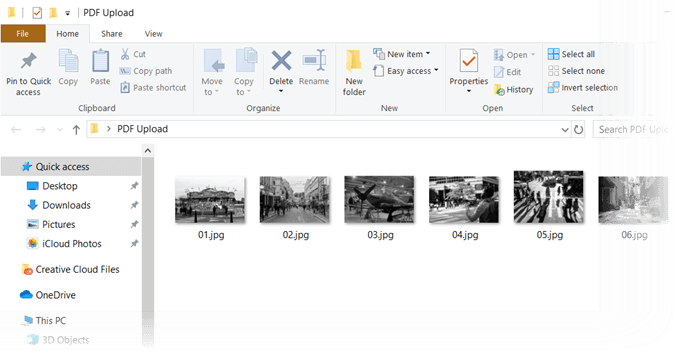
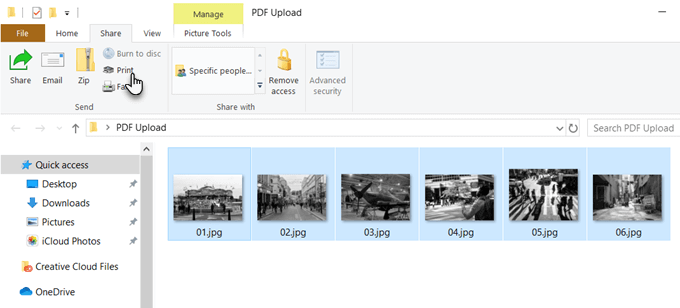
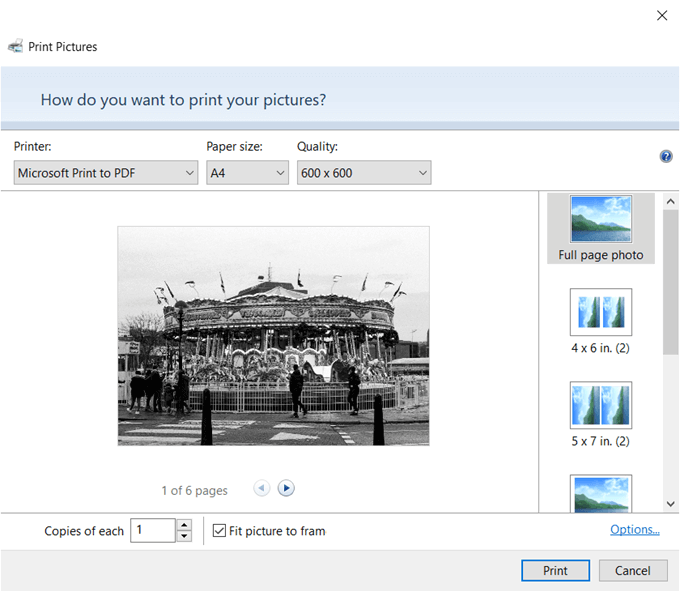
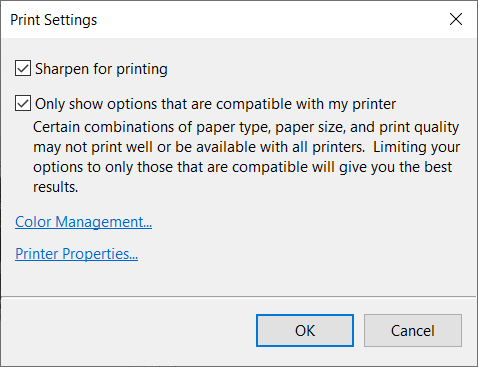
Använd Microsoft Word
Konvertering till PDF är också en del av Microsoft Office och kan hjälpa dig att exportera Office-dokument i PDF-format med ett klick. Microsoft Word kan också hjälpa dig att layouta dina bilder på kreativa sätt och sedan exportera dem som en PDF-fil.
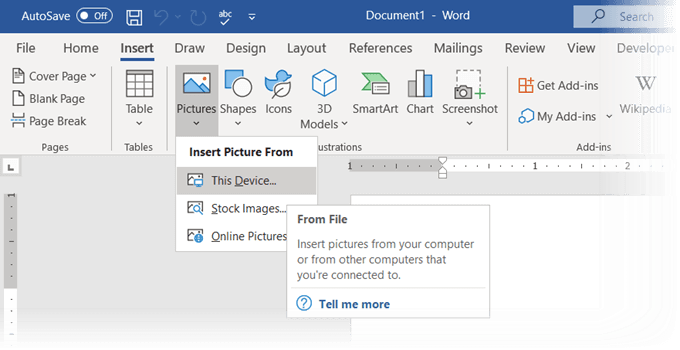
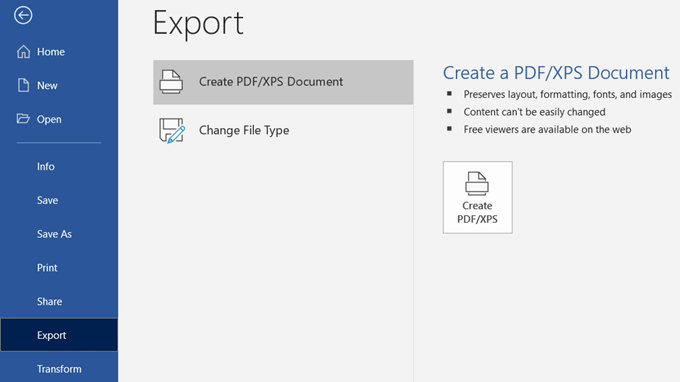
Visste du att du till och med kan använda Microsoft Word för att lösenordsskydda ett PDF-dokument ?
Använd en onlinebild till PDF-konverterare
PDF-formatet är ett universellt format och det är även de många verktyg som stöder det. Du hittar många gratis och betalda filkonverterare online och nästan alla hanterar PDF.
Här är tre som kan konvertera flera bilder till PDF-filer med ett klick.
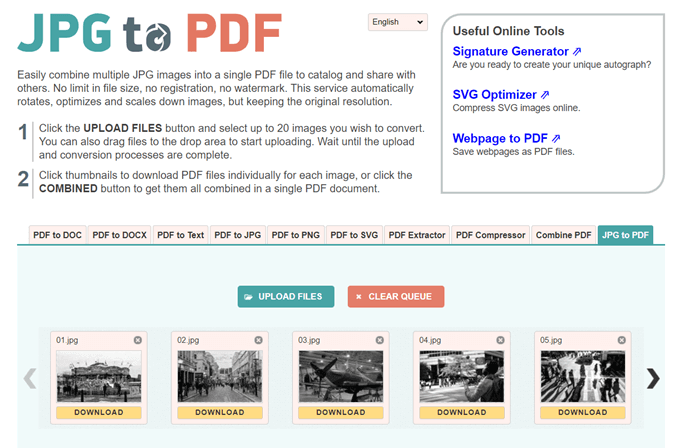
JPG till PDF är ett trevligt litet PDF-konverteringsverktyg som inte tvingar dig en vattenstämpel eller någon annan begränsning. Dra och släpp eller ladda upp 20 bilder i en batch. Det finns inga filstorlekar så du kan ladda upp så många bilder du vill.
Det komprimerar inte bilderna du laddar upp. Innan du konverterar filerna kan du använda redigeringsverktygen för att rotera, optimera eller skala ner bilderna. Ladda ner PDF-filer individuellt för varje bild, eller klicka på knappen KOMBINERAD för att få dem alla i ett enda PDF-dokument.
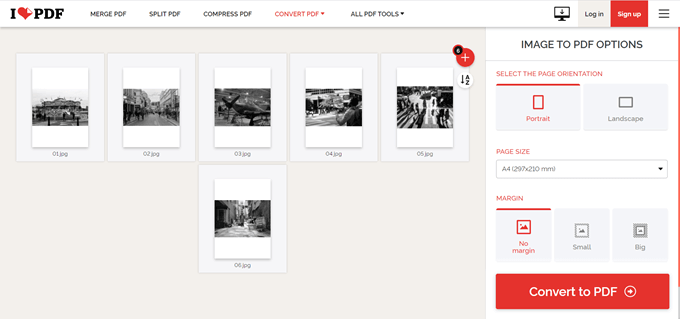
Detta är ett annat enkelt JPG till PDF-verktyg som ger dig några fler alternativ att arbeta med. Du kan ställa in en orientering, använda tre typiska sidstorlekar och avsluta den med en marginal.
När du har konverterat bilderna till en PDF-fil laddar du ner den direkt till skrivbordet eller sparar den i en Google Drive- eller Dropbox-mapp. Dela filen med dina vänner från dina molnkonton eller använd den delbara länken.
Servern raderar alla lagrade filer efter två timmar.
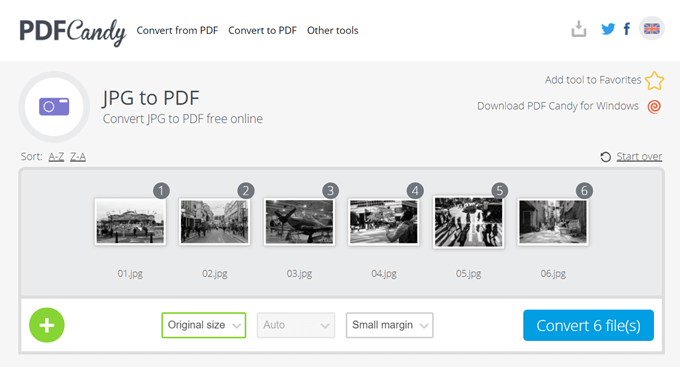
Vill du ha en schweizisk kniv för alla dina PDF-behov? PDF Candy har ett gäng verktyg för att hantera PDF-filer. JPG till PDF är ett av alternativen.
PDF Candy är säkert, och sajten säger att inga filer lagras på deras servrar. Varje verktyg är gratis och utan några begränsningar, begränsningar eller dolda hinder. Det finns en PDF Candy för Windows-programvara som du kan ladda ner och använda offline.
Obs: Överraskande nog tillåter Adobes online JPG till PDF-konverterare dig inte att ladda upp mer än ett foto och konvertera det till en PDF.
Använd ett Chrome-tillägg
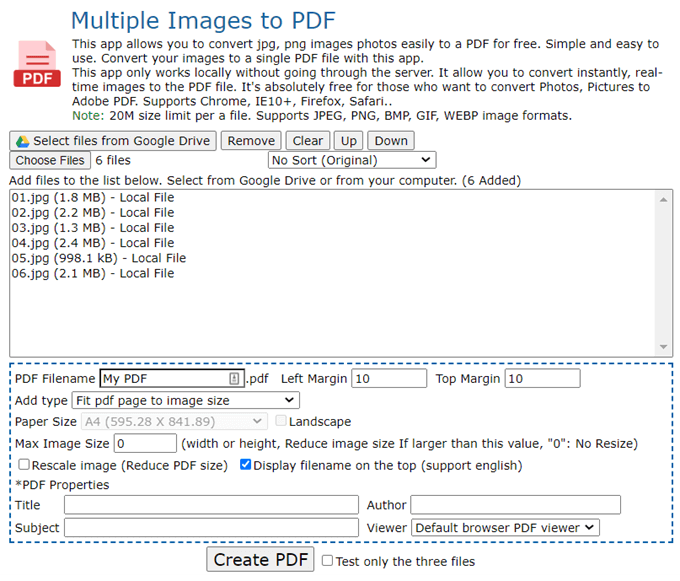
Det finns några Chrome-tillägg som också kan göra jobbet. Flera bilder till PDF är ett Chrome-tillägg som inte går via en server med dina PNG- och JPG-bilder innan det konverterar dem till PDF.
Tillägget är ett gränssnitt för webbplatsen som gör konverteringen. Som du kan se på skärmen ovan finns det några filparametrar du kan styra. Du kan till exempel skala om bilden och minska filstorleken på PDF:en.
Det finns en storleksgräns på 20 MB per fil. Onlineverktyget kan hantera bildformaten JPEG, PNG, BMP, GIF och WEBP.
Använd Adobe Acrobat för att skapa sökbara PDF-filer
Om du har Adobe Acrobat DC installerat på din dator har du ett kraftfullt alternativ i dina händer. Adobe Acrobat är en betald programvara och kommer med andra klockor och visselpipor.
Acrobat låter dig korrigera och förbättra bilder innan du skapar PDF-filen. Du kan använda textigenkänning för att skapa sökbara PDF-filer från skanningar av bildfiler och whiteboard-bilder.
Men att skapa en PDF är en enkel process i tre steg:
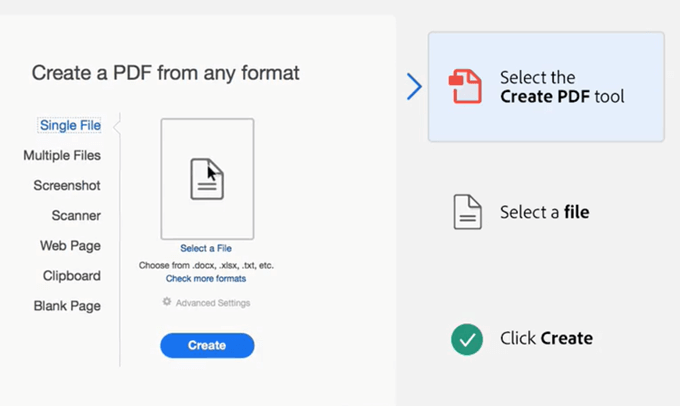
Adobe Photoshop kan också skapa flersidiga PDF-filer i ett nafs, men du kan avsätta den lösningen för specialiserade jobb.
Lägg PDF-filer med flera bilder till kreativa användningsområden
Det är ingen idé att konvertera flera bilder till en PDF-fil. Det kommer bara att öka svullnaden. Men vad du kan göra är att använda det här formatet för vissa kreativa användningsområden.
Tänk på mer kreativa användningsområden för att använda bilder med PDF-formatet och låt oss veta nedan.
Lär dig om de vanligaste skrivarproblemen och hur man effektivt åtgärdar dem. Ta kontroll över din skrivare och få utskrifter av hög kvalitet.
Lär dig hur du tar bort Yahoo Search som en oönskad sökmotor i Chrome, med effektiva metoder för att återställa dina webbläsarinställningar.
Lär dig hur du gör ditt Facebook-konto privat för att skydda din information.
Lär dig hur du ansluter en Nintendo Switch Pro-kontroller till en PC för en bättre spelupplevelse. Oavsett om det är kabel eller Bluetooth, vi har lösningen för dig.
Att hantera en grupp på Facebook kan vara utmanande. Denna guide hjälper dig att effektivt lägga till eller ta bort administratörer och moderatorer, vilket snabbar upp hanteringen av din Facebook-grupp.
Ett system med flera bildskärmar är praktiskt när du vill förbättra din multitasking-produktivitet i Windows. Följ dessa steg för att konfigurera dubbla bildskärmar för maximal effektivitet.
Har du problem med att logga in på ditt konto i Spotify-appen? Upptäck våra 8 effektivaste korrigeringar för Spotify inloggningsproblem.
Upptäck hur du effektivt använder Signal-appen för att hålla dina konversationer säkra. Denna guide inkluderar användbara tips och tricks för bästa upplevelsen av den säkra meddelandeappen Signal.
Lär dig om varför din telefon avbryter samtal och upptäck effektiva lösningar för att åtgärda problemet.
Om du har glömt ett lösenord men vet att det har sparats på din dator kan du enkelt komma åt dina Windows-sparade lösenord. Windows innehåller en funktion för att hantera dessa lösenord.
När du använder Windows 10 kan ditt interna minne bli fullt. Här är 15 beprövade metoder för att frigöra diskutrymme i Windows 10.
Lär dig om portvidarebefordran och varför det är viktigt för att öppna upp ditt nätverk på ett säkert sätt.
När du surfar på internet registrerar din webbläsare adresserna till varje webbsida du stöter på i dess historia. Det låter dig hålla reda på tidigare aktivitet och hjälper dig också att snabbt återbesöka webbplatser.
För många PC-spelare är Steam i praktiken hela plattformen. Nästan alla PC-spel säljs på dess skyltfönster och Steam-klienten hanterar alla tråkiga saker som spelinstallationer och uppdateringar.
Till synes alla känner till Zoom eftersom det är lätt att använda och gratis för alla att vara värd för virtuella möten, digitala klubbar, släktträffar och till och med bröllop. Det finns dock vissa funktioner i videokonferensmjukvaran som inte alla är bekanta med, som Zoom breakout-rum eller anpassade Zoom-bakgrunder.
Instagram är möjligen den hetaste sociala medieplattformen för influencers och blivande influencers. Det är en visuellt fokuserad plattform som lockar de coolaste katterna som finns.
I stort sett varje vår släpper Apple en ny version av iPhone och det betyder att det är dags för alla att bestämma sig för om de kan avvara tillräckligt med pengar för den senaste modellen. Om du har hållit fast vid Apple genom åren har du förmodligen uppgraderat din telefon minst 2 eller 3 gånger, även med dessa tvåårskontrakt.
Få saker är så frustrerande som att behöva hantera en intermittent internetanslutning som hela tiden kopplas från och återansluter. Kanske jobbar du med en brådskande uppgift, tittar på ditt favoritprogram på Netflix eller spelar ett hett onlinespel, bara för att plötsligt kopplas bort av någon anledning.
Undertexter är en viktig funktion för videor, som gör det möjligt för tittarna att förstå alla upplästa delar i en video. Detta kan hjälpa din video och din YouTube-kanal att bli mer tillgänglig för personer med hörsvårigheter, samt bara göra det enklare för människor att förstå vad som händer.
Språk eller volym ska inte hindra dig från att njuta av videor på YouTube. Med hjälp av dold bildtext kan du se orden i realtid och höra dem.
Annonser kan vara användbara eftersom de informerar dig om erbjudanden och tjänster du kan behöva. Men de kan bli ohanterliga och bli irriterande. Det är då du vänder dig till annonsblockerare. Lär dig hur du konfigurerar Ad-Blocker i Opera för Android med dessa steg.
Lär dig hur man markerar eller framhäver viss text i dina Google Docs-dokument med hjälp av dessa steg för din dator, smartphone eller surfplatta.
Webbläsaren Google Chrome erbjuder ett sätt för dig att ändra de typsnitt den använder. Lär dig hur du ställer in typsnittet på det du vill.
Lär dig hur du markerar text med färg i Google Slides-appen med denna steg-för-steg-guide för mobil och dator.
Se hur du kan identifiera en specifik färg med ett integrerat verktyg i Firefox utan att använda tredjepartsprogram.
Du kan hitta flera tillägg för Gmail för att göra din hantering av e-post mer produktiv. Här är de bästa Gmail Chrome-tilläggen.
Se hur enkelt det är att lägga till ett ord eller ett annat språk i Firefox stavningskontroll. Se också hur du kan stänga av stavningskontroll för webbläsaren.
Se vilka steg du ska följa för att snabbt stänga av Google Assistant. Känn dig mindre övervakad och inaktivera Google Assistant.
Dina Facebook-vänner kan se alla kommentarer du skriver på offentliga inlägg. Facebook-kommentarer har inga individuella sekretessinställningar.
Att veta hur du ändrar Facebooks integritetsinställningar på en telefon eller tablet gör det enklare att hantera ditt konto.



























